Neabejojama, kad daugeliui žmonių nuotraukos, kurias jie daro visą savo gyvenimą, yra visiškai neįkainojamos ir nėra kažkas, ką galite vertinti. Bet tai taip pat gali sukelti didelį širdies skausmą, nes šiuolaikiniame skaitmeniniame pasaulyje gana lengva pamesti savo nuotraukas, nes jūsų skaitmeninis fotoaparatas ar išmanusis telefonas suklysta ir jį reikia pakeisti ar atstatyti gamyklinius parametrus, atminties kortelės taip pat yra linkusios į korupciją, todėl galbūt paleisti nuotraukų atkūrimo įrankius, kad galėtumėte juos sugrąžinti.
Pamesti nuotraukas yra vienas dalykas, jas fotografuoti ir vėliau sužinoti, kad jos neryškios ar nefokusuotos, yra visai kas kita ir labai nelinksma. Tai gali sukelti daugelis dalykų, pavyzdžiui, fotoaparato judėjimas ar drebėjimas fotografavimo metu ar tiesiog netinkamo fokusavimo nustatymas, o fotoaparatas mano, kad fotografuojami objektai yra arčiau ar toliau, nei turėtų būti. Daugelis žmonių iš karto ištrintų tokio tipo nuotraukas, nes, jų manymu, vaizdai nenaudingi ir jų neįmanoma pataisyti.

Laimei, kad to nereikia, ir yra keletas įrankių, tvirtinančių, kad jie gali vėl sufokusuoti neryškias nuotraukas ir sugrąžinti jas į kažką panašaus, kaip atrodytų originalas. Čia apžvelgiame 7 nemokamus ir mokamus vaizdų išblukimo įrankius, kurie gali tiesiog išsaugoti brangias nuotraukas. Programinė įranga buvo išbandyta „Windows 7“, tačiau ji taip pat turėtų veikti 8 / 8.1 / Vista ir galbūt XP. 1. Fokusavimo magija
„Focus Magic“ yra gana plačiai žinoma „shareware“ fokusavimo programa ir siūlo daugybę filtrų, kad pagerintų ar net pablogintų jūsų įvaizdį, jei norite. Filtrai yra sufokusuoti, fiksuoja judesio suliejimą, fokusavimą, padidina skiriamąją gebą ir pašalina tešlą. „Shareware“ versija kainuoja 65 USD už viso gyvenimo registraciją, bandomoji versija neleidžia žymėti išvesties nuotraukų, bet apsiriboja iki 10 konversijų, po kurių turite užsiregistruoti.
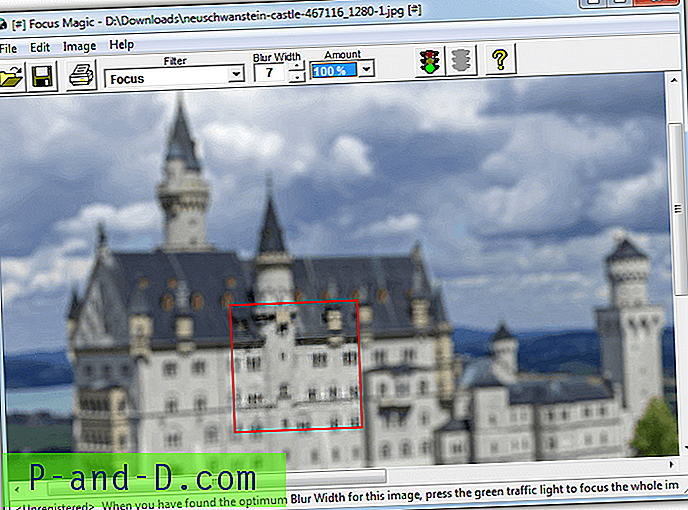
Šiame nėra daug galimybių žaisti, tiesiog pasirinkite norimą filtrą, įkelkite vaizdą ir spustelėkite neryškią sritį. Pasirodo raudonas langelis, kurio vidus bus filtravimo rezultatas. Jei jis neatrodo pakankamai geras, sureguliuokite atstumą / suliejimo plotį arba kryptį / kiekį. Kadangi bandymo metu gaunate tik 10 fokusuotų vaizdų, prieš spustelėdami šviesoforą, norėdami jį apdoroti ir išsaugoti, būtinai perkelkite raudoną langelį aplink visas svarbias nuotraukos sritis. „Focus Magic“ programinė įranga, tokia kaip „Sandboxie“, naudojasi apgaule, kad gautumėte dar 10 konversijų.
Apsilankykite „Focus Magic“ svetainėje
2. „ SmartDeblur 1.27“ nemokama versija
„SmartDeblur“ yra dviejų skonių, tai yra nuo 2012 m. Nutraukta 1 versija, kuri tapo atvirojo kodo, 2 versija yra bendroji programinė įranga. Ši versija gali apdoroti tris vaizdo suliejimo tipus, kurie yra nefokusuoti, judesio ir Gauso suliejami. Naudinga premija yra tai, kad „SmartDeblur 1.27“ taip pat yra nešiojamas, todėl jums tereikia jį išskleisti į pasirinktą aplanką. Atminkite, kad testavimo metu įvyko keletas gedimų, todėl programa nėra 100% stabili.
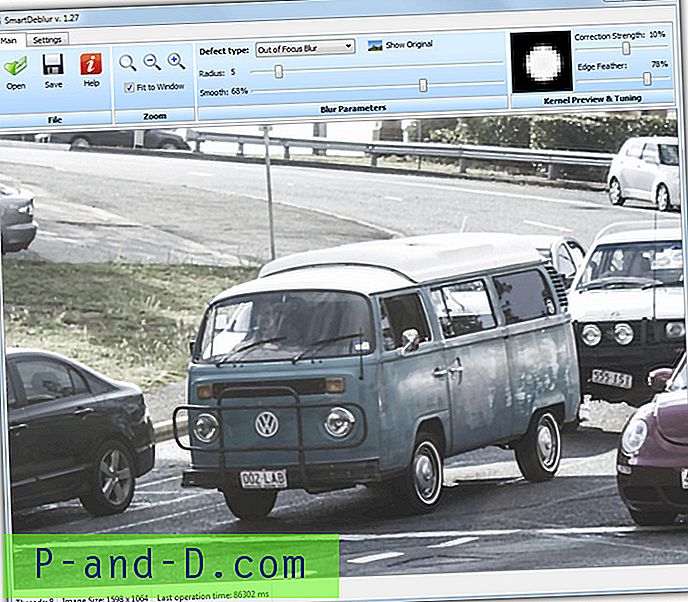
Kitas geras šios programos dalykas yra tai, kad pakeitimai yra peržiūrimi tiesiogiai lange, taigi, paleidę programą ir atidarę vaizdą, tiesiog pasirinkite Defekto tipą ir pradėkite judinti slankiklius, kad pabandytumėte rasti geriausius parametrus, kad vėl pasiektumėte ryškumą. nuotrauka. Tai taip pat yra „SmartDeblur free“ neigiama pusė, nes gali prireikti daug laiko, kad tinkamai parinktumėte slankiklio parametrus, o jūsų vaizdas yra kiek įmanoma ryškesnis ir artefaktingesnis. Kai turėsite tinkamus parametrus, palaukite kelias sekundes, kol bus pateiktas galutinis galutinio rezultato vaizdas, ir išsaugokite naują vaizdą.
Atsisiųskite „SmartDeblur 1.27 Free“
3. „ SmartDeblur 2 Shareware“ versija
Tai yra nemokamos „SmartDeblur“ versijos įpėdinis ir yra bendroji programinė įranga, kurios pagrindinė versija kainuoja 49 USD, o „Pro“ versija - 98 USD. Kas naujo - atnaujinta vartotojo sąsaja, sudėtingesnis branduolio redaktorius ir skambėjimo slopinimo funkcija. Reikia atkreipti dėmesį į tai, kad negalėsite naudotis tyrimo rezultatais, nes vandens ženklai dedami visame paveikslėlyje.
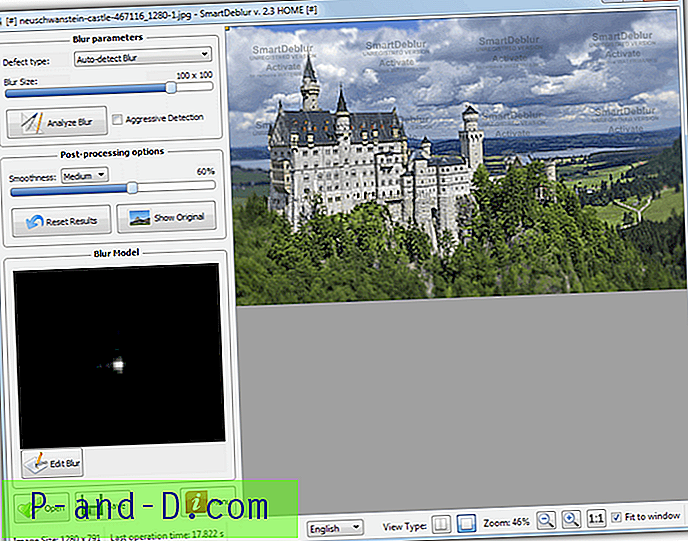
Atnaujinta programa taip pat atnešė automatinio aptikimo režimą, kuris bando nuspręsti, kokie yra geriausi parametrai, siekiant geriausio rezultato, o tai yra gerai, nes nemokama versija labiau priklauso nuo jūsų pačių bandymų ir klaidų, susijusių su slankikliais. Taip pat galite spustelėti vaizdą ir sukurti analizės sritį arba tiesiog spustelėti Analizuoti suliejimą ir leisti nuskaityti visą vaizdą. „Blur Model“ redaktorius yra gana pažengęs ir jums reikės perskaityti dokumentus, kad geriau suprastumėte, kaip tai veikia.
Atsisiųskite „SmartDeblur 2“
4. „ DeblurMyImage“
Palyginti su kitomis čia esančiomis „shareware“ programomis, „DeblurMyImage“ yra priimtinesnė 14, 99 EUR, taigi, jei jums gerai sekasi nusipirkti „shareware“ programą ir išblukinti savo nuotraukas, tai būtų vienas iš pirmųjų, kuris bandė. Pagrindinis demonstracinės versijos apribojimas yra tai, kad negalite išsaugoti vaizdų, nors padarę vaizdą kuo didesnį ir naudodami „Print Screen“, galite gauti pakankamai didelį galutinį vaizdą.
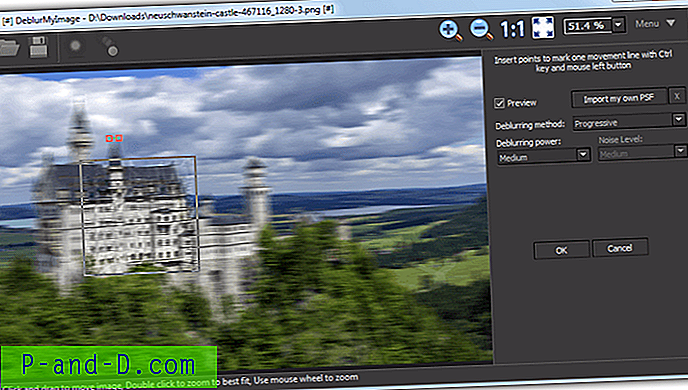
Naudojimas yra gana lengvas, įdiekite programą (galimos 32 bitų ir 64 bitų parinktys), atidarykite nuotrauką ir spustelėkite piktogramą, esančią šalia viršutinės kairės pusės, jei norite sufokusuoti ar pataisyti judesį. Tada spustelėkite peržiūros langelį, kad būtų rodomas tiesioginis atnaujinimas paveikslėlyje, ir eksperimentuokite su slankikliu ir išskleidžiamaisiais laukeliais, norėdami gauti geriausios kokybės rezultatą. Spustelėkite Gerai, kad pritaikytumėte jį visam vaizdui ir pamatytumėte galutinį rezultatą. Atminkite, kad norėdami pašalinti judesio suliejimą, turite laikyti Ctrl ir spustelėti paveikslėlio taškus, kad pažymėtumėte suliejimo kryptį.
Apsilankykite „DeblurMyImage“ svetainėje
5. Atsikratykite
Yra keli dalykai, prieštaraujantys „Unshake“, nors tai nemokama. Visų pirma, tai pagrįsta „Java“, tai reiškia, kad jums reikės įdiegti „Java“, ir tai nėra ypač greita, laukiant gauto vaizdo pagaminimo. Tai taip pat gana senas, datuojamas 2006 m. Pliusas, kad, remiantis „Java“, žinoma, reiškia, kad „Unshake“ veikia bet kurioje operacinėje sistemoje, kuri ją palaiko.
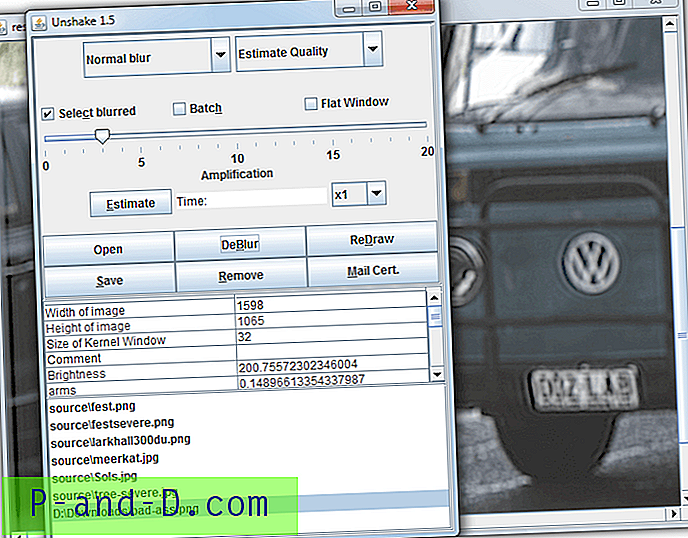
Išpakuokite paketą ir paleiskite „Unshake“ iš failo „Launch.bat“. Įkėlę vaizdą, kad apdorotumėte kelis išskleidžiamuosius meniu, siūloma pasirinkti normalų / stiprų suliejimą ir kiek detalės kokybę reikia pritaikyti vaizdui, numatytoji įvertinimo kokybė leis programai nuspręsti. Galiausiai iš slankiklio pasirinkite išblukimo stiprumą ir spustelėkite mygtuką „DeBlur“. „Unshake“ problema yra tai, kiek laiko turite laukti, kol vaizdas bus apdorotas, o tai užtruks daug didelių vaizdų, o po kiekvieno nedidelio nustatymo pakeitimo turite dar kartą laukti, kad pamatytumėte, ar jis veikė.
Parsisiųsti Unshake
6. „ RobustMotionDeblur“
Ši programa yra kilusi iš Kinijos Honkongo universiteto ir iš tikrųjų yra bandomoji versija, tačiau kur jūs perkate visą versiją ir kiek ji kainuoja, yra paslaptis. Bandomasis laikotarpis riboja maksimalų 800 × 800 pikselių vaizdo dydį, tačiau jis nėra vandenženklis, taigi, jei norite paryškinti tik kai kuriuos mažesnius vaizdus, tai veiks gerai. „RobustMotionDeblur“ yra nešiojamas, todėl jo nereikia diegti.
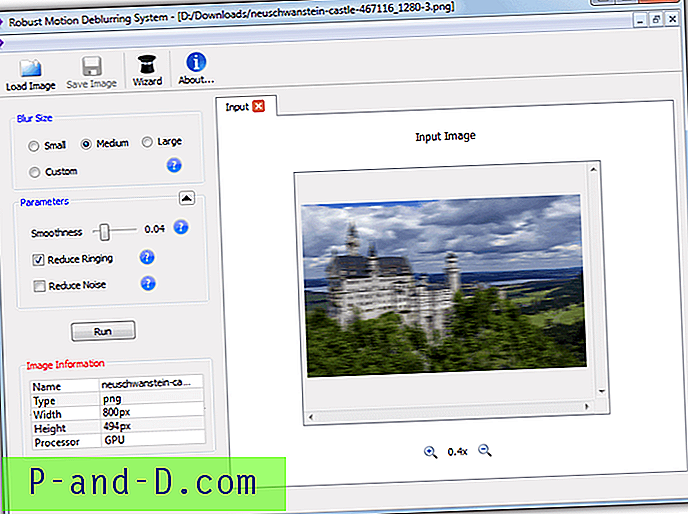
Įkėlus vaizdą, pasirodo vedlys, tačiau jis tik paklausia, koks blogas jūsų manymas yra suliejimas ir ar norite pritaikyti užrašą visam vaizdui. Galimos kelios keitimo parinktys, tokios kaip glotnumo, skambėjimo, triukšmo ir neryškumo dydžio nustatymas. Puikiai paliečiama kiekviena atvaizdavimo kortelė su skirtukais, kad galėtumėte pamatyti, kaip atrodė paskutinis redagavimas, ir naudojamus parametrus. „RobustMotionDeblur“ iš tikrųjų turi dvi versijas: įprastą ir patobulintą versiją, kuri rezultatus padarys greitesnius, jei turite „nVidia CUDA“ įgalintą grafikos adapterį.
Atsisiųskite „RobustMotionDeblur“
7. Tylumas
„Blurity“ yra dar viena „shareware“ dėmesio ir pašalinimo priemonė, paprastai ši kainuoja gana brangius 99 USD (šiuo metu siūloma už 79 USD), o „Pro“ versija yra sukurta su gana drėkinančia akį 249 USD kaina.
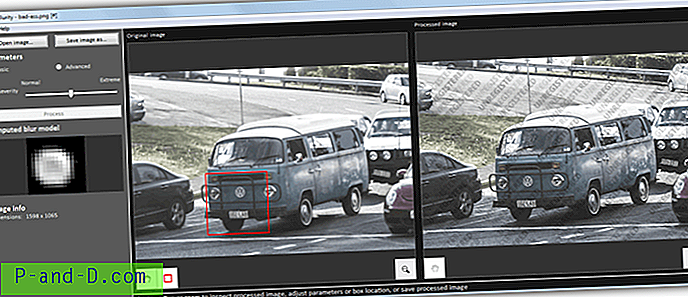
Šia programa gana lengva naudotis, jei norite, kad ji būtų, atidarykite vaizdą, spustelėkite neryškumo sritį ir paspauskite mygtuką Apdoroti. Jei norite rasti geriausią vietą, gali tekti perkelti kvadratą aplink paveikslėlį. Norėdami tiksliau valdyti, pakeiskite suliejimo sunkumo slankiklį arba atidarykite išplėstines parinktis ir sureguliuokite kitus slankiklius. Apdorotas vaizdas yra labai paženklintas vandens ženklais, todėl jūs negalite jo išsaugoti, tačiau turėtumėte įsitikinti, ar „Blurity“ gali pasiūlyti pakankamai gerų rezultatų, prieš apsvarstydami galimybę atsiskirti su didele pinigų suma, kuri kainuoja.
Atsisiųskite „Blurity“
Paskutinė pastaba:
Svarbiausias dalykas, į kurį reikia atkreipti dėmesį, nėra tai, kad programa iš tikrųjų atlieka 100% tobulą darbą, nes galandimo metu neišvengsite šiek tiek vaizdo kokybės, todėl daugelis vaizdų nebus geros spausdinimo kokybės. Taip pat verta paminėti, kad kuo neryškus ar nefokusuotas vaizdas, tuo blogesnis bus galutinis rezultatas, todėl labai neryškiai padaryta nuotrauka suteiks daugiau patenkinamo galutinio vaizdo beveik visu aukščiau esančiu įrankiu.
Jei turėtume pasirinkti vieną, „SmartDeblur free“ iš tikrųjų davė tai, kas, mūsų manymu, buvo aiškiausi ir aiškiausi tiek iš ne fokuso, tiek iš judesio padarytų nuotraukų, vidutiniškai net geresni nei jos „shareware“ atitikmuo. Būdamas laisvas, nieko blogo pirmiausia išbandyti „SmartDeblur 1.27“, nes jūs nieko neturite ką prarasti ir galite sutaupyti pinigų nemokėdami už programinę įrangą, kuri gali baigtis ne ką geriau. Rezultatai skirtinguose paveikslėliuose vis dėlto skirsis, todėl vis tiek verta bent išbandyti „shareware“ įrankius, jei kas nors patektų į puikią vietą ir duotų puikių rezultatų.





